Notifications
Les notifications permettent d'afficher un message au milieu de l'écran.
Ils sont généralement utilisées pour signaler le changement de status des différents objectifs.
Pour intégrer des notifications dans votre mission, il suffit d'utiliser la commande suivante qui fait appelle à une fonction du jeu.
Vous pouvez insérer cette commande soit dans un déclencheur, soit dans un script.
Exemple :
Il est possible de faire ses propres notifications.
Pour cela, il va falloir créer un fichier description.ext dans le dossier de votre mission.
Pour commencer, il faut créer la class "CfgNotifications" dans le fichier :
Ensuite il faut lui rajouter la class perso que l'on souhaite avec le code suivant :
Vous n'êtes pas obligé d'utiliser tous ces paramètres.
Il est possible de passer les différents paramètres en argument lors de l'appel de la fonction.
Pour cela il faut mettre "%1" pour le premier, "%2" pour le second etc.. (Voir exemple ci-dessous)
Pour activer une notification, il faut faire appel à la fonction "BIS_fnc_showNotification".
A utiliser dans un déclencheur ou dans un script.
Dans cet exemple, j'utilise une image perso nommé "drapeau.paa" qui se trouve dans le dossier de ma mission.
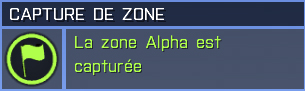



Ils sont généralement utilisées pour signaler le changement de status des différents objectifs.
Normal
Pour intégrer des notifications dans votre mission, il suffit d'utiliser la commande suivante qui fait appelle à une fonction du jeu.
Vous pouvez insérer cette commande soit dans un déclencheur, soit dans un script.
["STATUS",["","DESCRIPTION"]] call bis_fnc_showNotification;- STATUS : Nom de la class selon le status souhaité (Voir tableau ci-dessous)
- DESCRIPTION : Le texte que vous voulez faire apparaitre
 | TaskAssigned |
 | TaskCanceled |
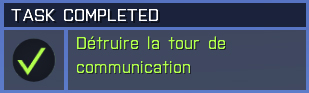 | TaskSucceeded |
 | TaskFailed |
Exemple :
["TaskSucceeded",["","Détruire la tour de communication"]] call bis_fnc_showNotification;Personnalisée
Il est possible de faire ses propres notifications.
Configuration
Pour cela, il va falloir créer un fichier description.ext dans le dossier de votre mission.
Sous Vista/Seven :
C:\Users\monNom\Documents\ArmA 3 Other Profiles\monPseudo\missions\maMission.x\Sous XP :
C:\Documents and Settings\monNom\Mes documents\ArmA3 Other Profiles\monPseudo\missions\maMission.x\Si vous utilisez le profil d'origine,
il faut remplacer "ArmA3 Other Profiles" par "ArmA3" :
C:\Users\monNom\Documents\ArmA 3\monPseudo\
il faut remplacer "ArmA3 Other Profiles" par "ArmA3" :
C:\Users\monNom\Documents\ArmA 3\monPseudo\
Pour commencer, il faut créer la class "CfgNotifications" dans le fichier :
class CfgNotifications
{
};Ensuite il faut lui rajouter la class perso que l'on souhaite avec le code suivant :
class MA_CLASS
{
title = "TITRE";
iconPicture = "ICÔNE";
iconText = "TEXTE";
description = "DESCRIPTION";
color[] = {1,1,1,1};
duration = 5;
priority = 0;
difficulty[] = {};
};- title : Texte affiché dans le cadre noir
- iconPicture : Icône affiché dans la partie gauche
- iconText : Texte affiché dans la partie gauche
- description : Texte affiché dans la partie droite
- color[] : Couleur de l’icône et de la description
- duration : Durée d'affichage de la notification
- priority : Priorité d'affichage s'il y en a plusieurs en même temps. La valeur prioritaire est la plus grande.
- difficulty[] : Utilisé avec la configuration du niveau de jeu. Permet d'afficher les notifications selon le niveau.
Vous n'êtes pas obligé d'utiliser tous ces paramètres.
Il est possible de passer les différents paramètres en argument lors de l'appel de la fonction.
Pour cela il faut mettre "%1" pour le premier, "%2" pour le second etc.. (Voir exemple ci-dessous)
Utilisation
Pour activer une notification, il faut faire appel à la fonction "BIS_fnc_showNotification".
A utiliser dans un déclencheur ou dans un script.
["MA_CLASS",[MES_ARGUMENTS]] call bis_fnc_showNotification;Exemples
Dans cet exemple, j'utilise une image perso nommé "drapeau.paa" qui se trouve dans le dossier de ma mission.
class CfgNotifications
{
class drapeau1
{
title = "CAPTURE DE ZONE";
iconPicture = "drapeau.paa";
description = "La zone Alpha est capturée";
priority = 3;
color[] = {0.69,1,0.29,1};
};
class drapeau2
{
title = "%1";
iconPicture = "drapeau.paa";
description = "%2";
priority = 3;
};
class score1
{
title = "POINTS";
iconText = "+3";
description = "Points gagnés lors de cette manche";
priority = 3;
color[] = {0.69,1,0.29,1};
};
class score2
{
title = "%1";
iconText = "%2";
description = "%3";
priority = 3;
color[] = {1,0.2,0.2,1};
};
};
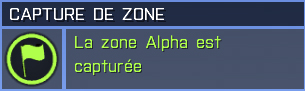
["drapeau1",[]] call bis_fnc_showNotification;
["drapeau2",["CAPTURE DE DRAPEAU","Le drapeau Alpha est capturé"]] call bis_fnc_showNotification;
["score1",[]] call bis_fnc_showNotification;
["score2",["POINTS","-5","Points perdus lors de cette manche"]] call bis_fnc_showNotification;
